Erfahren Sie, wie Sie Werbe-Popups in Win7 blockieren
Beim Öffnen einiger Software oder Browser auf einem Win7-Computer können viele Internetnutzer auf Werbe-Popups stoßen. Manchmal werden sie auch nach dem Schließen angezeigt, was sich auf ihre Stimmung auswirkt. Als Nächstes teilt Ihnen der Editor eine Methode zum Blockieren von Werbe-Popups im Win7-System mit.
Die spezifischen Schritte sind wie folgt:
1. Klicken Sie auf die Schaltfläche „Start“ unten links auf dem Computer und klicken Sie auf „Systemsteuerung“, um sie zu öffnen.
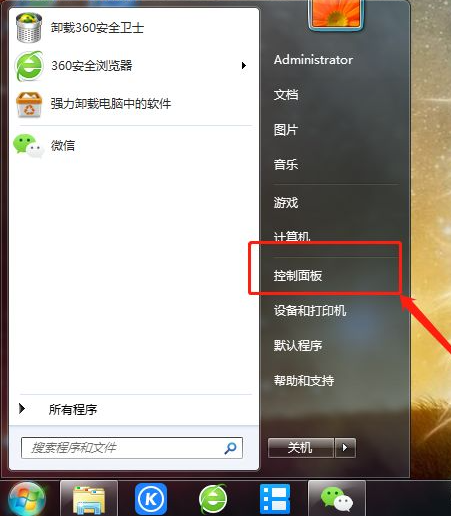
2. Suchen Sie nach „Internetoptionen“ und öffnen Sie es.
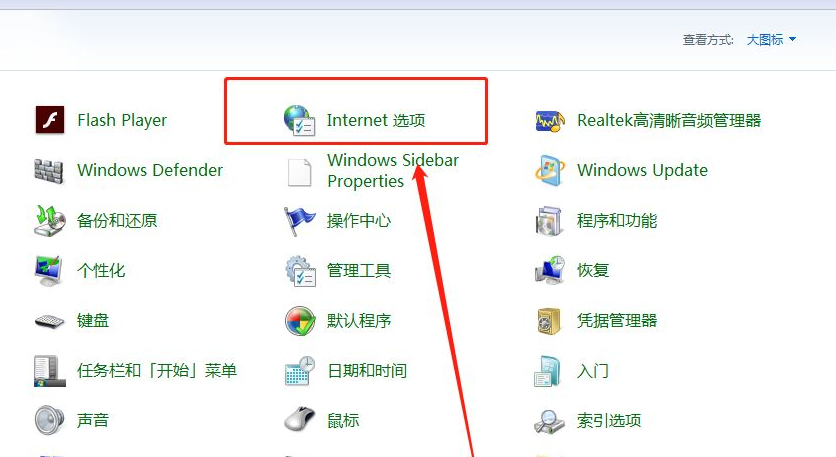
3. Klicken Sie auf „Datenschutz“.
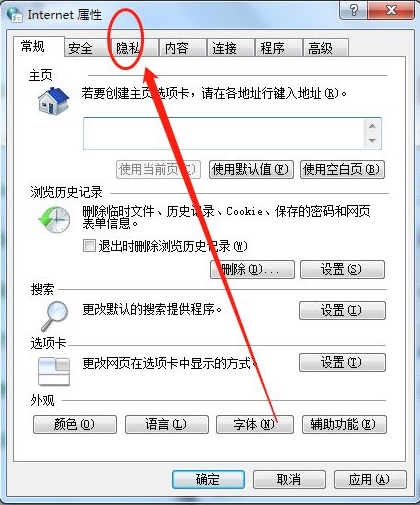
4. Suchen Sie die Schaltfläche „Einstellungen“ unten, wie im Bild gezeigt.
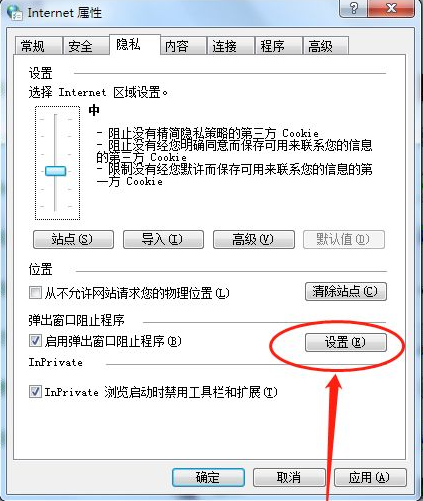
5. Klicken Sie auf „Blockebene“.
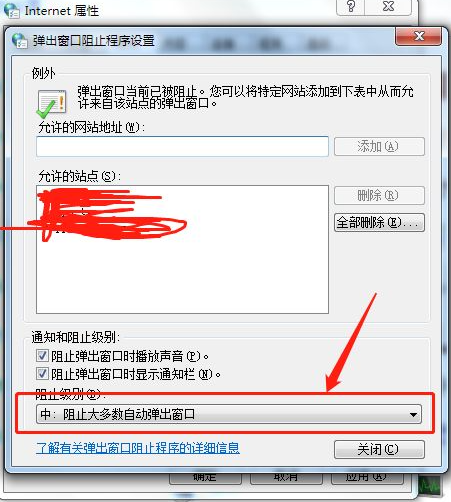
6. Im Allgemeinen ist es auf die mittlere Organisationsebene eingestellt. Sie können es auch auf „Erweitert“ einstellen, alle Popup-Fenster sind verboten, wie im Bild gezeigt.
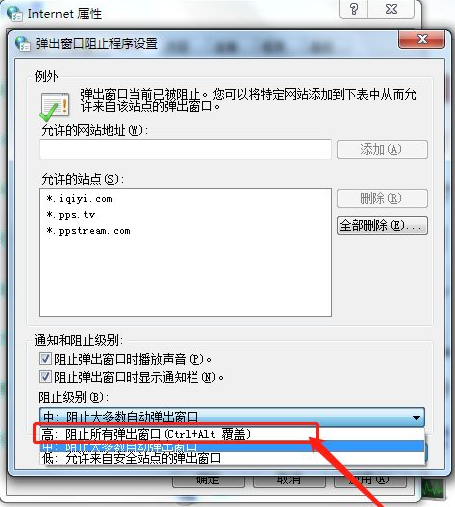
Das Obige ist die Vorgehensweise zum Blockieren von Werbe-Popups im Win7-System. Freunde in Not können sich zur Bedienung auf das Tutorial beziehen.
Das obige ist der detaillierte Inhalt vonErfahren Sie, wie Sie Werbe-Popups in Win7 blockieren. Für weitere Informationen folgen Sie bitte anderen verwandten Artikeln auf der PHP chinesischen Website!

Heiße KI -Werkzeuge

Undresser.AI Undress
KI-gestützte App zum Erstellen realistischer Aktfotos

AI Clothes Remover
Online-KI-Tool zum Entfernen von Kleidung aus Fotos.

Undress AI Tool
Ausziehbilder kostenlos

Clothoff.io
KI-Kleiderentferner

AI Hentai Generator
Erstellen Sie kostenlos Ai Hentai.

Heißer Artikel

Heiße Werkzeuge

Notepad++7.3.1
Einfach zu bedienender und kostenloser Code-Editor

SublimeText3 chinesische Version
Chinesische Version, sehr einfach zu bedienen

Senden Sie Studio 13.0.1
Leistungsstarke integrierte PHP-Entwicklungsumgebung

Dreamweaver CS6
Visuelle Webentwicklungstools

SublimeText3 Mac-Version
Codebearbeitungssoftware auf Gottesniveau (SublimeText3)

Heiße Themen
 1358
1358
 52
52
 Lösung für das Problem, dass das chinesische Sprachpaket nicht auf einem Win11-System installiert werden kann
Mar 09, 2024 am 09:48 AM
Lösung für das Problem, dass das chinesische Sprachpaket nicht auf einem Win11-System installiert werden kann
Mar 09, 2024 am 09:48 AM
Lösung für das Problem, dass das Win11-System das chinesische Sprachpaket nicht installieren kann. Mit der Einführung des Windows 11-Systems begannen viele Benutzer, ihr Betriebssystem zu aktualisieren, um neue Funktionen und Schnittstellen zu nutzen. Einige Benutzer stellten jedoch fest, dass sie das chinesische Sprachpaket nach dem Upgrade nicht installieren konnten, was ihre Erfahrung beeinträchtigte. In diesem Artikel besprechen wir die Gründe, warum das Win11-System das chinesische Sprachpaket nicht installieren kann, und stellen einige Lösungen bereit, die Benutzern bei der Lösung dieses Problems helfen. Ursachenanalyse Lassen Sie uns zunächst die Unfähigkeit des Win11-Systems analysieren
 So stellen Sie die CPU-Leistung in Win11 auf volle Leistung ein
Feb 19, 2024 pm 07:42 PM
So stellen Sie die CPU-Leistung in Win11 auf volle Leistung ein
Feb 19, 2024 pm 07:42 PM
Viele Benutzer stellen fest, dass der Computer bei Verwendung des Win11-Systems nicht reibungslos läuft. Sie möchten die CPU-Leistung verbessern, wissen aber nicht, wie das geht. Im Folgenden wird detailliert beschrieben, wie Sie die CPU-Leistung im Win11-System auf die höchste Stufe einstellen, um Ihren Computer effizienter zu machen. Einstellungsmethode: 1. Klicken Sie mit der rechten Maustaste auf „Dieser PC“ auf dem Desktop und wählen Sie „Eigenschaften“ in der Optionsliste. 2. Nachdem Sie die neue Benutzeroberfläche aufgerufen haben, klicken Sie unter „Verwandte Links“ auf „Erweiterte Systemeinstellungen“. 3. Klicken Sie im sich öffnenden Fenster oben auf die Registerkarte „Erweitert“ und dann unten bei „Leistung“ auf das &.
 Lösung für Win11: Chinesisches Sprachpaket konnte nicht installiert werden
Mar 09, 2024 am 09:15 AM
Lösung für Win11: Chinesisches Sprachpaket konnte nicht installiert werden
Mar 09, 2024 am 09:15 AM
Win11 ist das neueste von Microsoft eingeführte Betriebssystem. Im Vergleich zu früheren Versionen hat Win11 das Schnittstellendesign und die Benutzererfahrung erheblich verbessert. Einige Benutzer berichteten jedoch, dass sie nach der Installation von Win11 auf das Problem gestoßen waren, dass sie das chinesische Sprachpaket nicht installieren konnten, was zu Problemen bei der Verwendung von Chinesisch im System führte. Dieser Artikel bietet einige Lösungen für das Problem, dass Win11 das chinesische Sprachpaket nicht installieren kann, um Benutzern die reibungslose Verwendung von Chinesisch zu ermöglichen. Zuerst müssen wir verstehen, warum das chinesische Sprachpaket nicht installiert werden kann. Im Allgemeinen Win11
 Strategien zur Behebung der Unfähigkeit von Win11, das chinesische Sprachpaket zu installieren
Mar 08, 2024 am 11:51 AM
Strategien zur Behebung der Unfähigkeit von Win11, das chinesische Sprachpaket zu installieren
Mar 08, 2024 am 11:51 AM
Strategien zum Umgang mit der Unfähigkeit von Win11, das chinesische Sprachpaket zu installieren. Mit der Einführung von Windows 11 können viele Benutzer es kaum erwarten, auf dieses neue Betriebssystem zu aktualisieren. Allerdings sind einige Benutzer beim Versuch, das chinesische Sprachpaket zu installieren, auf Schwierigkeiten gestoßen, was dazu führte, dass sie die chinesische Benutzeroberfläche nicht richtig nutzen konnten. In diesem Artikel werden wir das Problem diskutieren, dass Win11 das chinesische Sprachpaket nicht installieren kann, und einige Gegenmaßnahmen vorschlagen. Lassen Sie uns zunächst untersuchen, warum es Probleme bei der Installation chinesischer Sprachpakete unter Win11 gibt. Dies kann systembedingt sein
 So richten Sie die SMS-Blockierung auf dem iPhone ein
Feb 24, 2024 pm 01:48 PM
So richten Sie die SMS-Blockierung auf dem iPhone ein
Feb 24, 2024 pm 01:48 PM
Mit der Beliebtheit von Smartphones erhalten wir täglich eine große Anzahl von Textnachrichten, bei denen es sich teilweise um Werbe- und Verkaufsförderungsnachrichten und bei einigen um Spam-Textnachrichten handelt. Diese Textnachrichten verschwenden nicht nur unsere Zeit, sondern belegen auch den Platz unserer Mobiltelefone. Glücklicherweise bieten iPhones jedoch einige Funktionen zum Blockieren dieser lästigen Textnachrichten. In diesem Artikel erfahren Sie, wie Sie Textnachrichten mit dem iPhone blockieren. Um Textnachrichten zu blockieren, öffnen Sie zunächst die App „Einstellungen“, scrollen Sie dann und tippen Sie auf „Nachrichten“. In der Benutzeroberfläche für Informationseinstellungen können Sie einige Optionen sehen, darunter „Blockiert“.
 Wie verwende ich Tastenkombinationen, um Screenshots in Win8 zu machen?
Mar 28, 2024 am 08:33 AM
Wie verwende ich Tastenkombinationen, um Screenshots in Win8 zu machen?
Mar 28, 2024 am 08:33 AM
Wie verwende ich Tastenkombinationen, um Screenshots in Win8 zu machen? Bei unserer täglichen Nutzung von Computern müssen wir häufig Screenshots des Inhalts auf dem Bildschirm erstellen. Für Benutzer des Windows 8-Systems ist das Erstellen von Screenshots über Tastenkombinationen eine bequeme und effiziente Vorgehensweise. In diesem Artikel stellen wir einige häufig verwendete Tastenkombinationen zum Erstellen von Screenshots im Windows 8-System vor, damit Sie Screenshots schneller erstellen können. Die erste Methode besteht darin, die Tastenkombination „Win-Taste + PrintScreen-Taste“ zu verwenden, um die vollständige Ausführung durchzuführen
 Ausführliche Erklärung zur Erlangung von Administratorrechten in Win11
Mar 08, 2024 pm 03:06 PM
Ausführliche Erklärung zur Erlangung von Administratorrechten in Win11
Mar 08, 2024 pm 03:06 PM
Das Windows-Betriebssystem ist eines der beliebtesten Betriebssysteme der Welt und seine neue Version Win11 hat viel Aufmerksamkeit erregt. Im Win11-System ist die Erlangung von Administratorrechten ein wichtiger Vorgang. Mit Administratorrechten können Benutzer weitere Vorgänge und Einstellungen auf dem System durchführen. In diesem Artikel wird ausführlich beschrieben, wie Sie Administratorrechte im Win11-System erhalten und wie Sie Berechtigungen effektiv verwalten. Im Win11-System werden Administratorrechte in zwei Typen unterteilt: lokaler Administrator und Domänenadministrator. Ein lokaler Administrator verfügt über vollständige Administratorrechte für den lokalen Computer
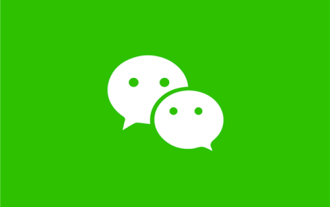 So blockieren Sie Werbe-Push in WeChat Moments. So deaktivieren Sie Werbung in WeChat Moments
Mar 12, 2024 pm 01:50 PM
So blockieren Sie Werbe-Push in WeChat Moments. So deaktivieren Sie Werbung in WeChat Moments
Mar 12, 2024 pm 01:50 PM
Wir müssen die WeChat-App jeden Tag nutzen. Die Funktionen hier sind umfangreich und vielfältig, nicht nur, damit jeder hier chatten kann, sondern auch, damit Sie einige Probleme im Leben sehr gut lösen können Heutzutage kann jeder immer noch den Freundeskreis überprüfen. Sie werden feststellen, dass es einige Lebensaktualisierungen gibt, die von Ihren Freunden im Freundeskreis gepostet werden, und die Sichtbarkeit festlegen Sie können diese Momente innerhalb einer bestimmten Zeitspanne anzeigen. Jedes Mal, wenn Sie Ihre Momente überprüfen, werden Sie feststellen, dass sie von der Werbe-Push-Oberfläche sehr genervt sind .



